
便利なショートカットキー10選
先日、ウクレレを買いました、吉田まやです!
今日はGoogleスプレッドシートのショートカットキーについての投稿です。
ショートカットキーを使うだけで表やグラフを作成する時間をぐっと短縮できます。
技術というより暗記でしかないので今まで使って来なかった人は是非これを機に覚えて活用していただければと思います!
※macの場合は、『CTRL=command』『Alt=option』
①選択した範囲を切り取る 『CTRL+X』
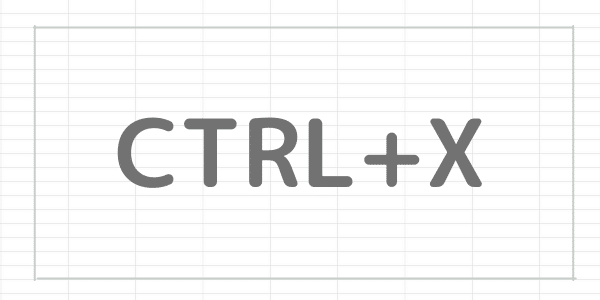
『CTRL+C』は選択したセルのコピーに対して、『CTRL+X』は選択したセルの切り取りを行います。
なので貼り付けた後は選択した場所は空白のセルとなります。
②値の貼り付け 『CTRL+shift+V』
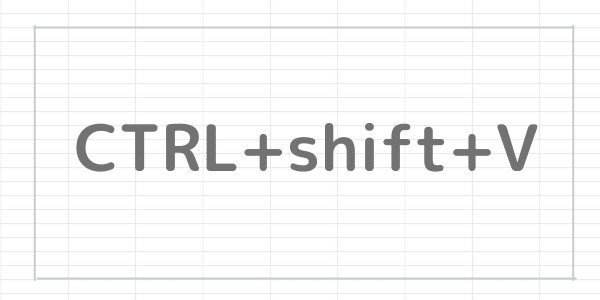
『CTRL+shift+V』はコピーした先の書式をなしにして貼り付けることができます。(書式とは文字の大きさや、太字など)
③全て選択 『CTRL+A』
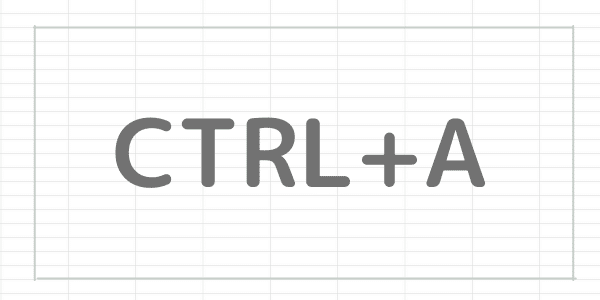
読んで字のごとくですが、全て選択することができます。
例えば、とても大量の文書をマウスを使い最初の文字から最後の文字までドラッグ選択する必要はありません。 「Ctrl+A」を押すだけで全てが選択されるので、とても時短になります。
④元に戻す 『CTRL+Z』
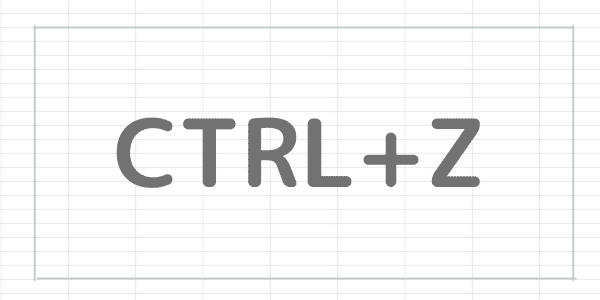
『Ctrl+Z』は、操作前の状態に戻すショートカットになります。 何度も『Z』を押すだけで、1つずつ「元に戻す」ことができます。
※戻しすぎた場合は『Ctrl+Shift+Z』で進むことができます。
⑤検索 『CTRL+F』
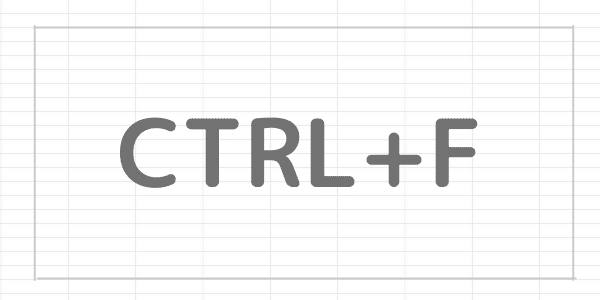
ページ上の特定の文字を検索することができるので検索する時間を圧倒的に短縮できます。
『このシート、全てのシート、特定の範囲』と検索する範囲を指定することもできます。
⑥太字 『CTRL+B』
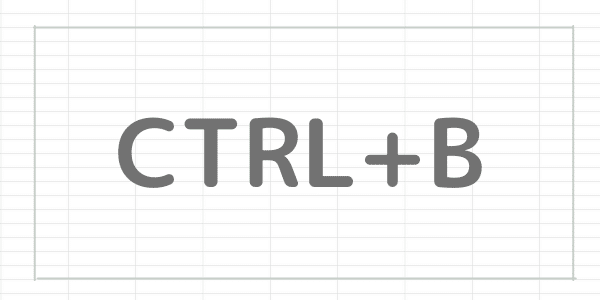
『Ctrl+B』は、選択したセル内の文字が太字になります。もう一度「B」を押すと元に戻ります。
⑦行・列非表示 『Ctrl+option+9』『Ctrl+option+0』
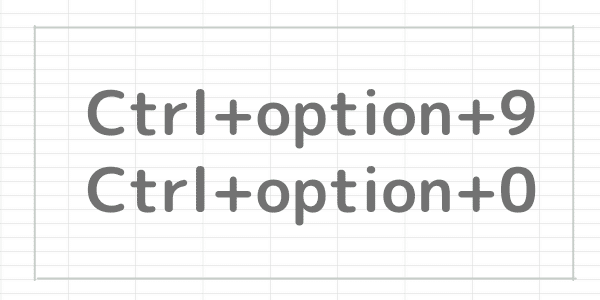
『Ctrl+option+9』は、選択したセルの行,『Ctrl+option+0』は、選択したセルの列を非表示にすることができます。
⑧中央・左・右揃え 『CTRL+shift+E、L、R』
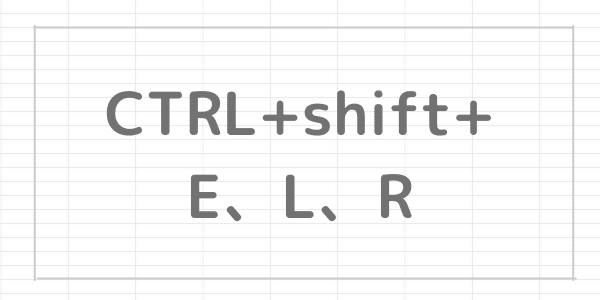
『CTRL+shift+E』は、中央揃え
『CTRL+shift+L』は、左揃え
『CTRL+shift+R』は、右揃えにすることができます。
⑨ 現在の日付を入力する 『CTRL+ ; 』
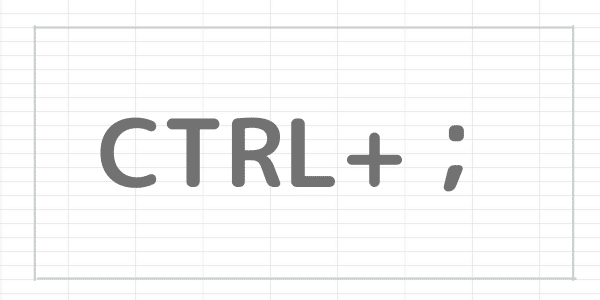
『CTRL+ ; 』で今日の日付を入力
『option+ ; 』で今の時間を入力
『CTRL+option+ ; 』で今日の日付と今の時間を入力
⑩枠線 『option+shift+1、2、3、4』
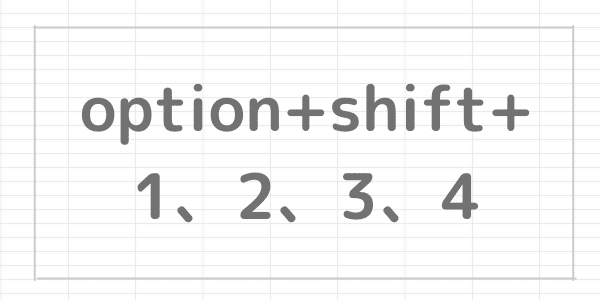
『option+shift+1』は、上枠線
『option+shift+2』は、右枠線
『option+shift+3』は、下枠線
『option+shift+4』は、左枠線
時計と同じ右回りで覚えるのが良さそうですね!
おまけ:キーボード ショートカットを表示 『CTRL+ / 』
ショートカットを忘れてしまった場合は、『CTRL+ / 』を入力すると一覧を見ることができます。
以上。
この記事が気に入ったらサポートをしてみませんか?
